目录
2.2.MySQL环境配置(这样使用windows自带的命令行,即普通控制台连接,也可以连接数据库服务器端)
1.安装
如果此处只有MySQL Server 8.0版本, 没有其他版本,则点击上方的Filter过滤器:
- Pre-Release:以前的版本。
- Current GA:当前最新发布版本。
再次打开就会有其他版本了:
 现在企业里面现在主流都是 5.x版本,8.x版本还较少。
现在企业里面现在主流都是 5.x版本,8.x版本还较少。
下载好安装包后双击开始安装,基本是一路next,按照以下步骤进行(Windows版)(实际可能会有部分不同)。
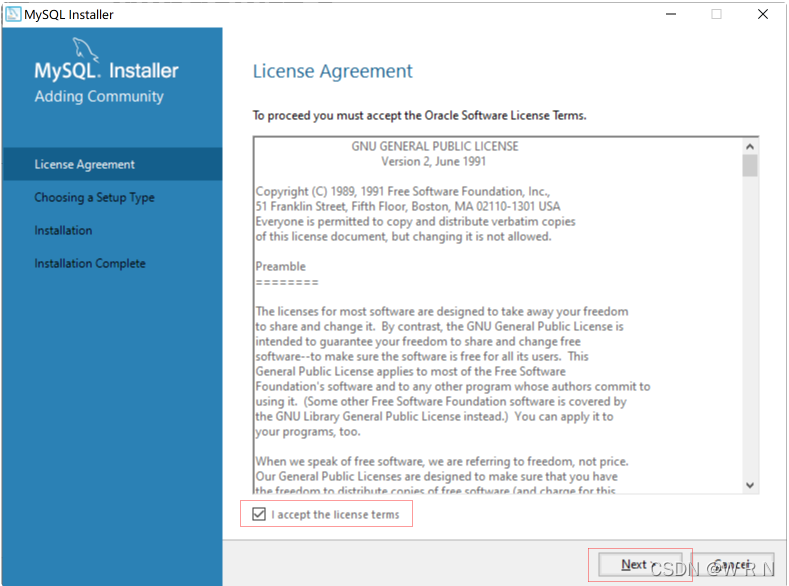
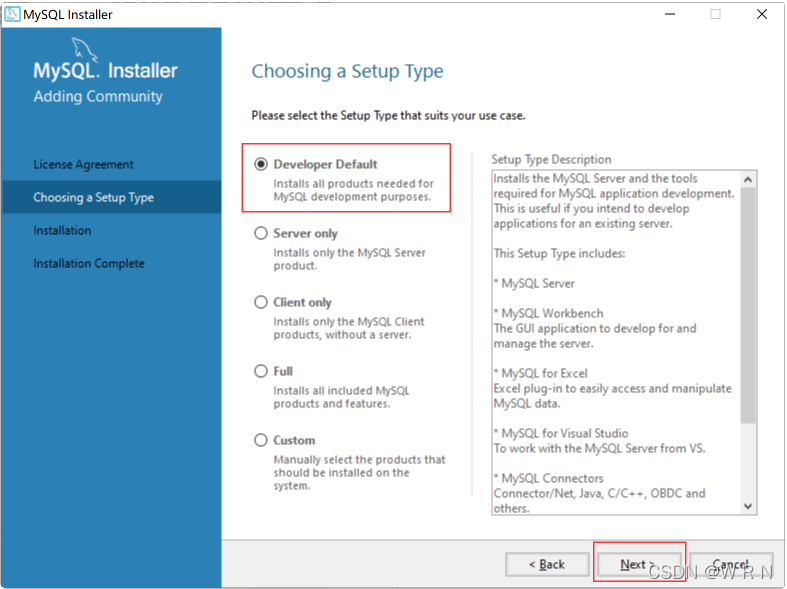
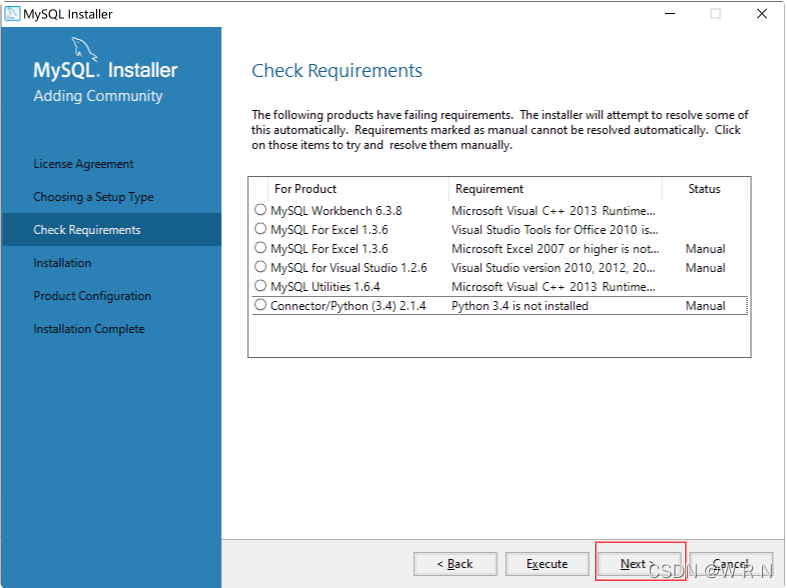 会弹出一个界面,点Yes
会弹出一个界面,点Yes 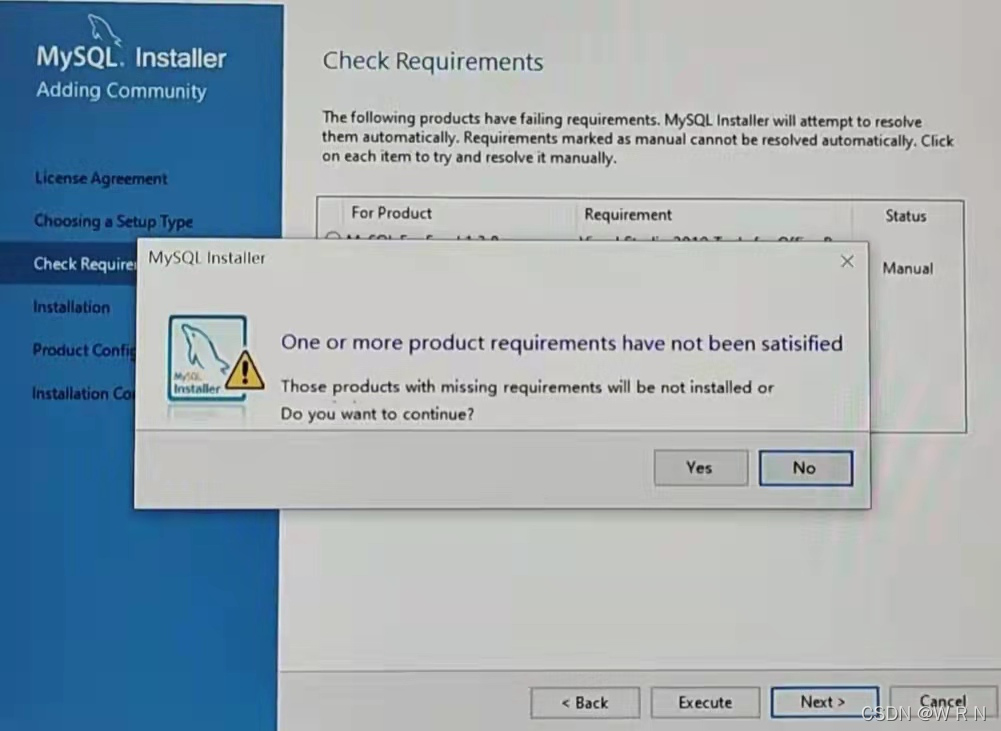
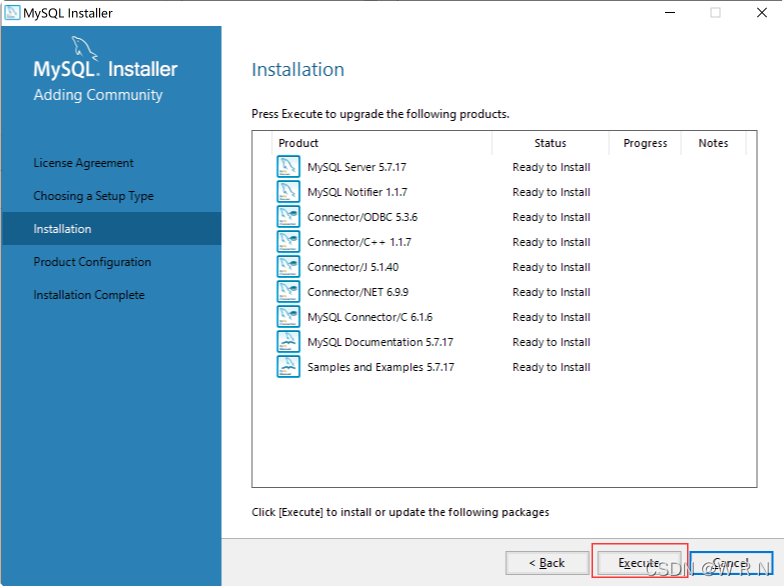 PS:如果当前选项中没有MySQLServer5.7.x,先去下载并安装C++,下载地址:https://www.microsoft.com/zh-cn/download/details.aspx?id=40784
PS:如果当前选项中没有MySQLServer5.7.x,先去下载并安装C++,下载地址:https://www.microsoft.com/zh-cn/download/details.aspx?id=40784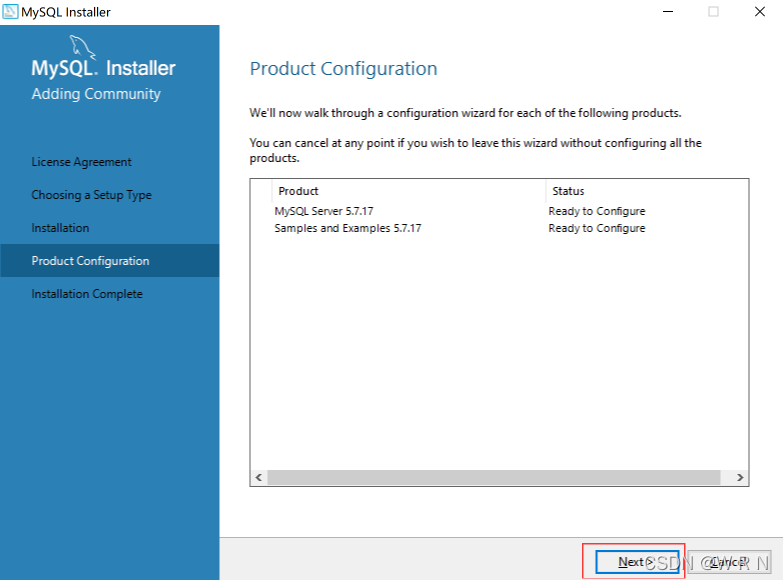
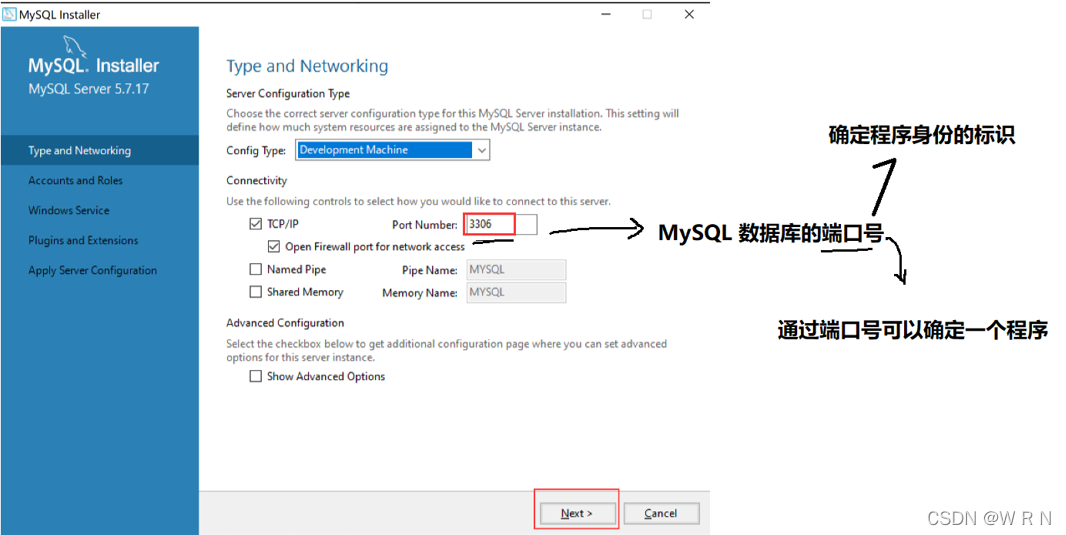
MySQL端口号3306一般不要去修改。
它不像类似QQ,端口号是动态的,每次都会变。
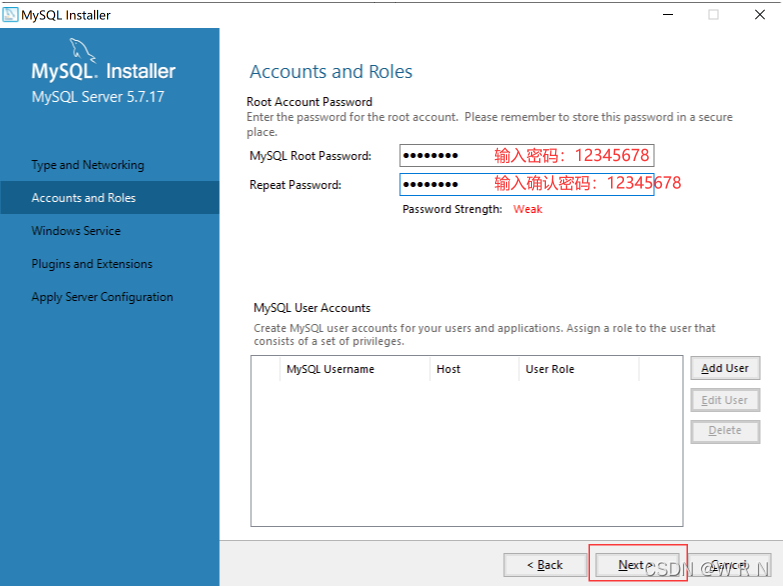 密码设置好后一定妥善保存 。
密码设置好后一定妥善保存 。
注:设置的密码越简单越好。【不用担心数据库被盗,有钱才会被盗,没钱就不担心~】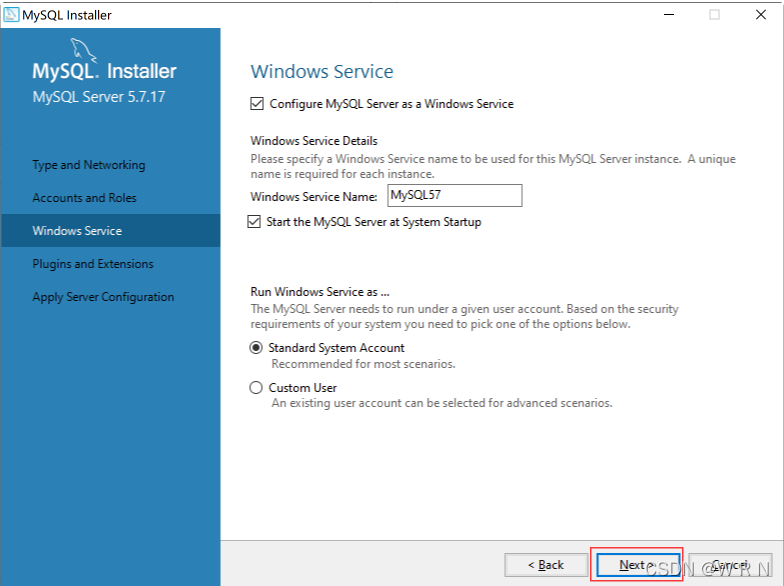
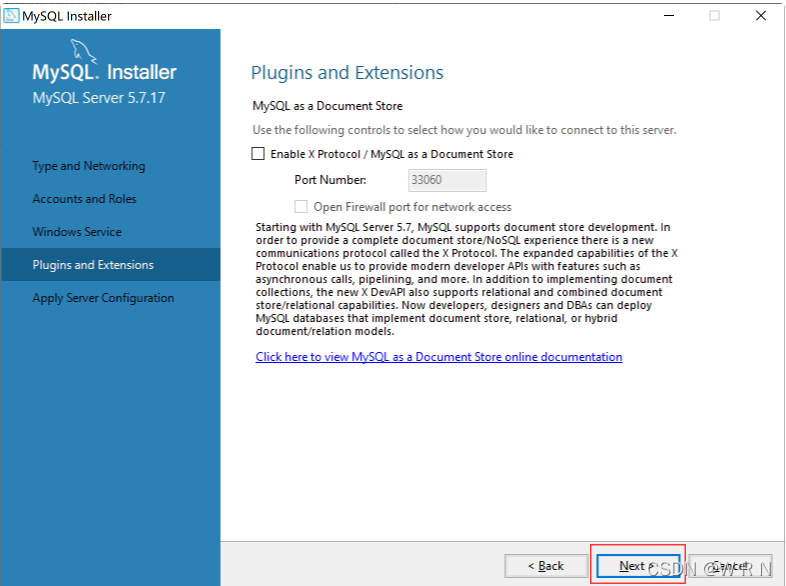
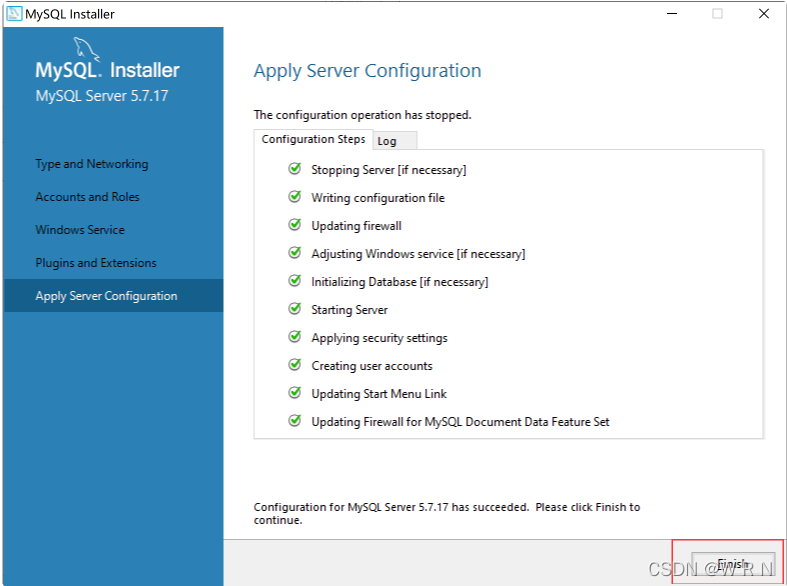
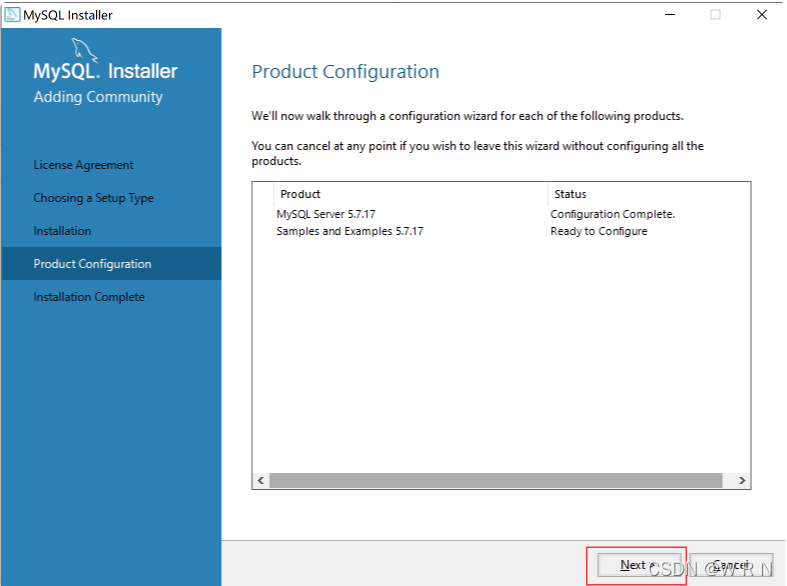
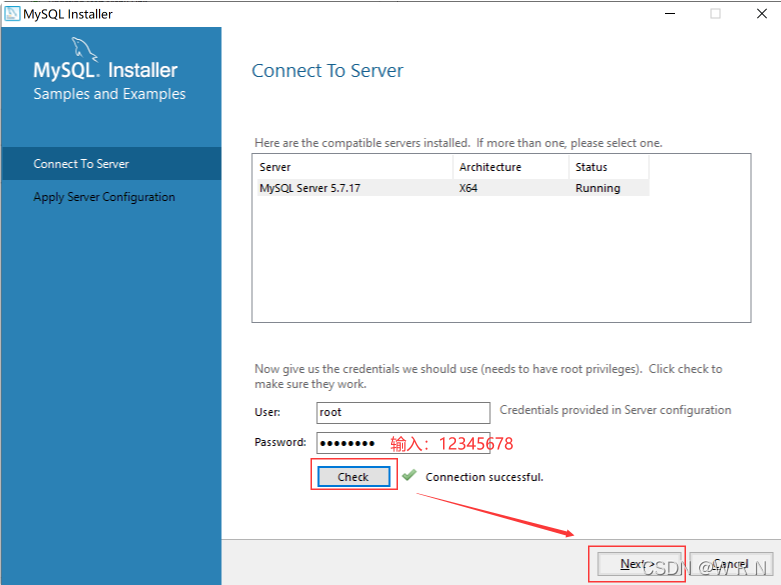
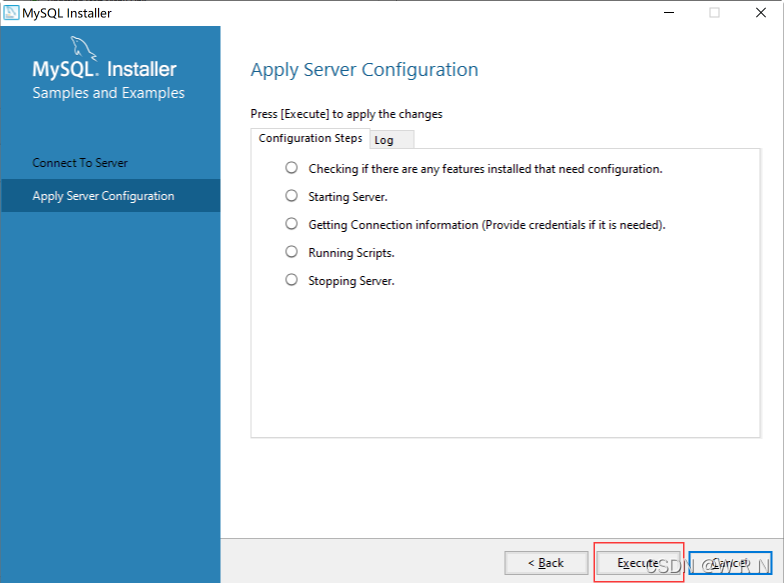
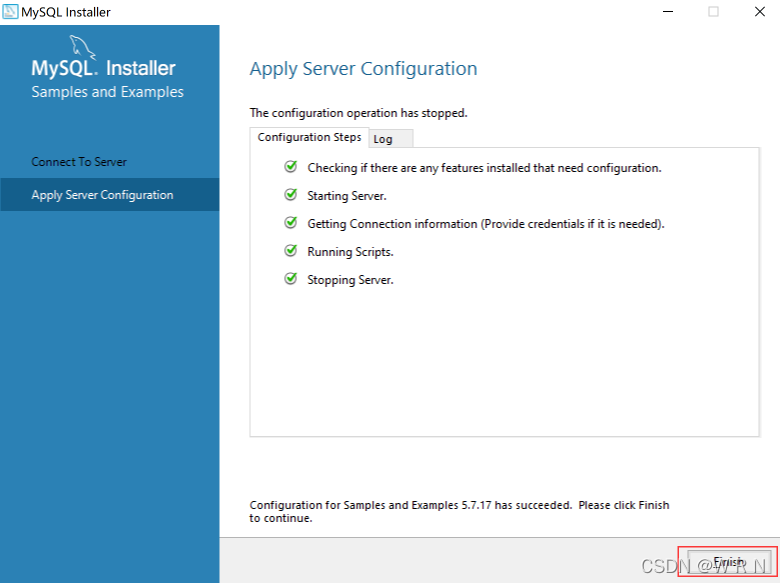
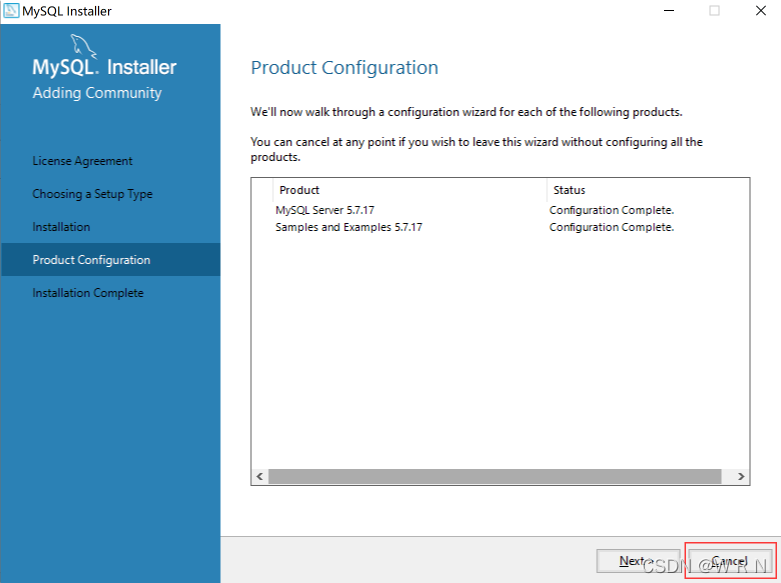 到此,基本上就安装完成了。
到此,基本上就安装完成了。
检查是否安装成功: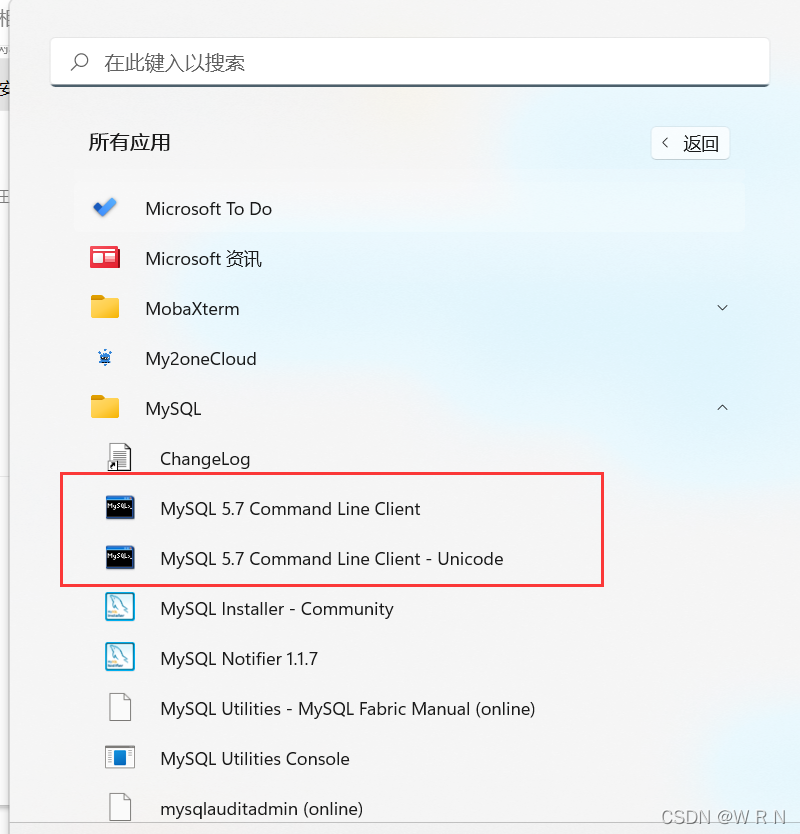
安装完看一下菜单栏有这两个选项基本就没问题了。
还有一个更精准确认 mysql 是否安装成功的标准,可以查看自己本机的服务,如果有mysql的服务就表示启动成功了。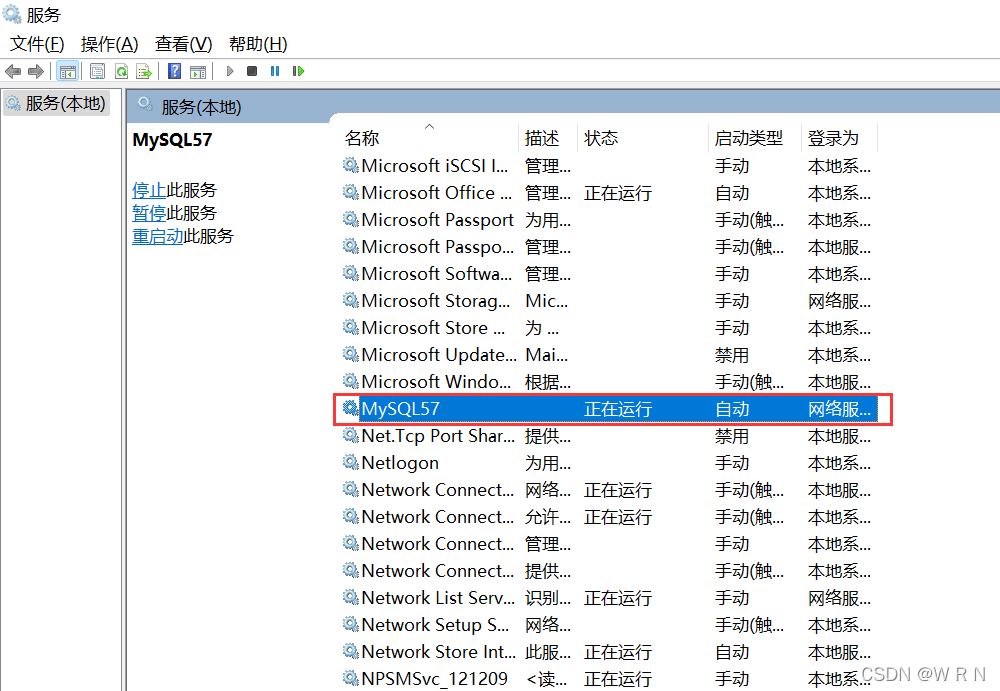
2.配置
2.1.MySQL安装完成之后一定要进行中文适用性配置
若不进行中文适用性配置,会报错:
开始中文配置:
连接到MySQL数据库,查询配置文件的存放路径。
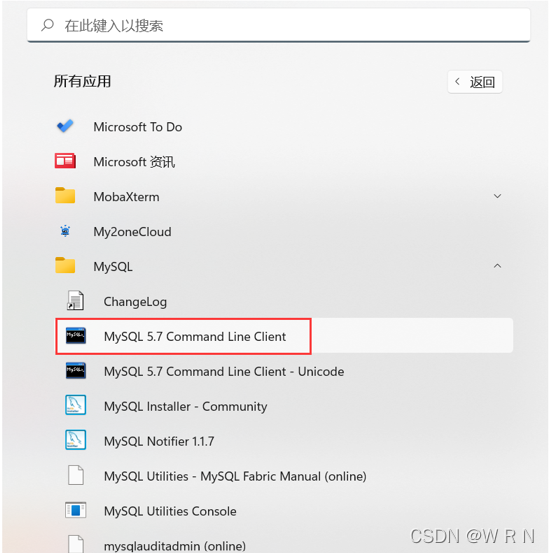
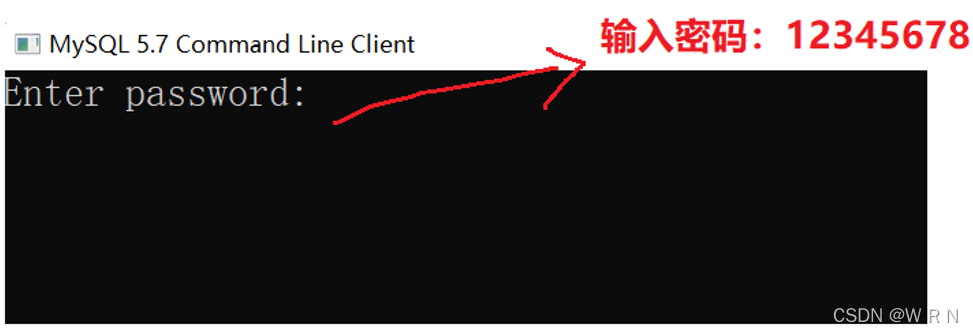 输入自己设置的密码。
输入自己设置的密码。
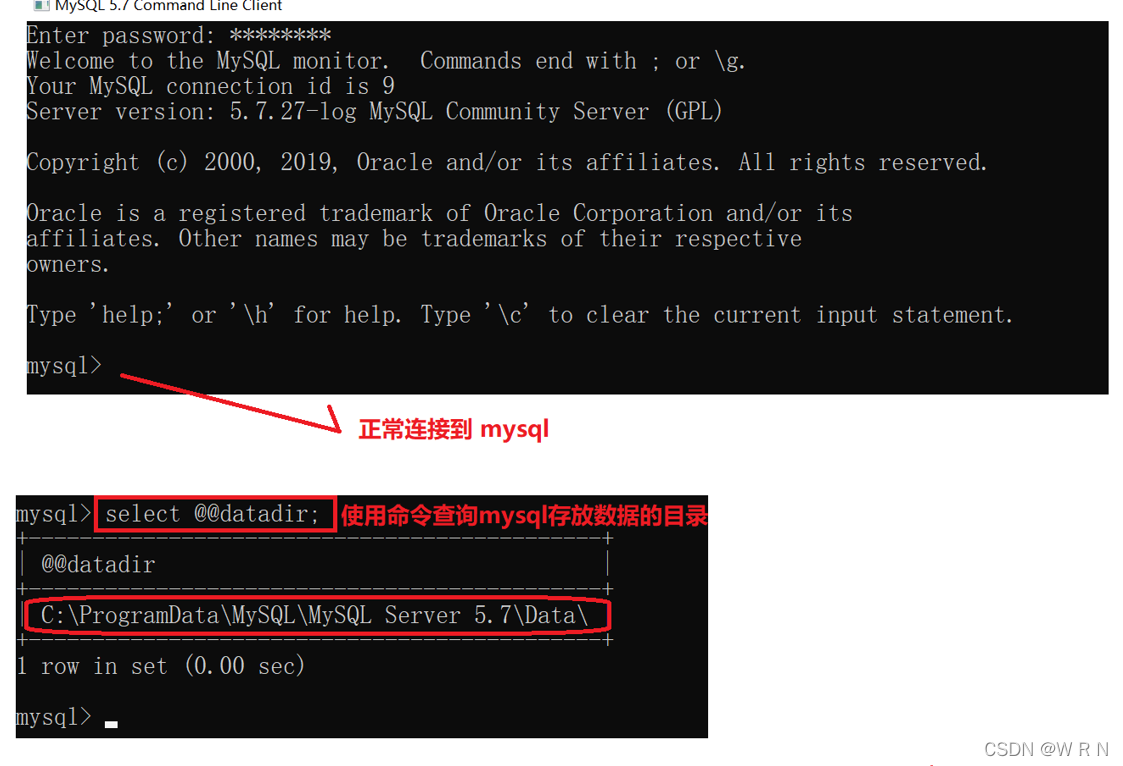
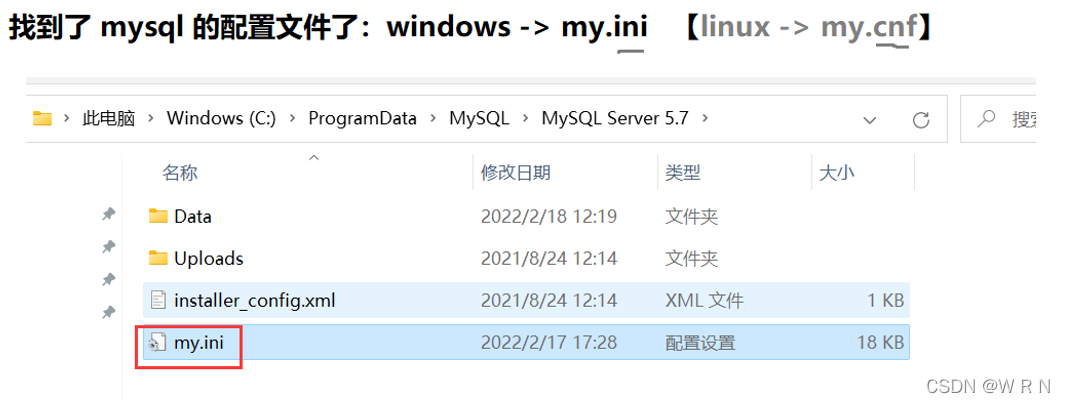
PS:
在配置之前必须关闭服务,否则会出现一系列问题。
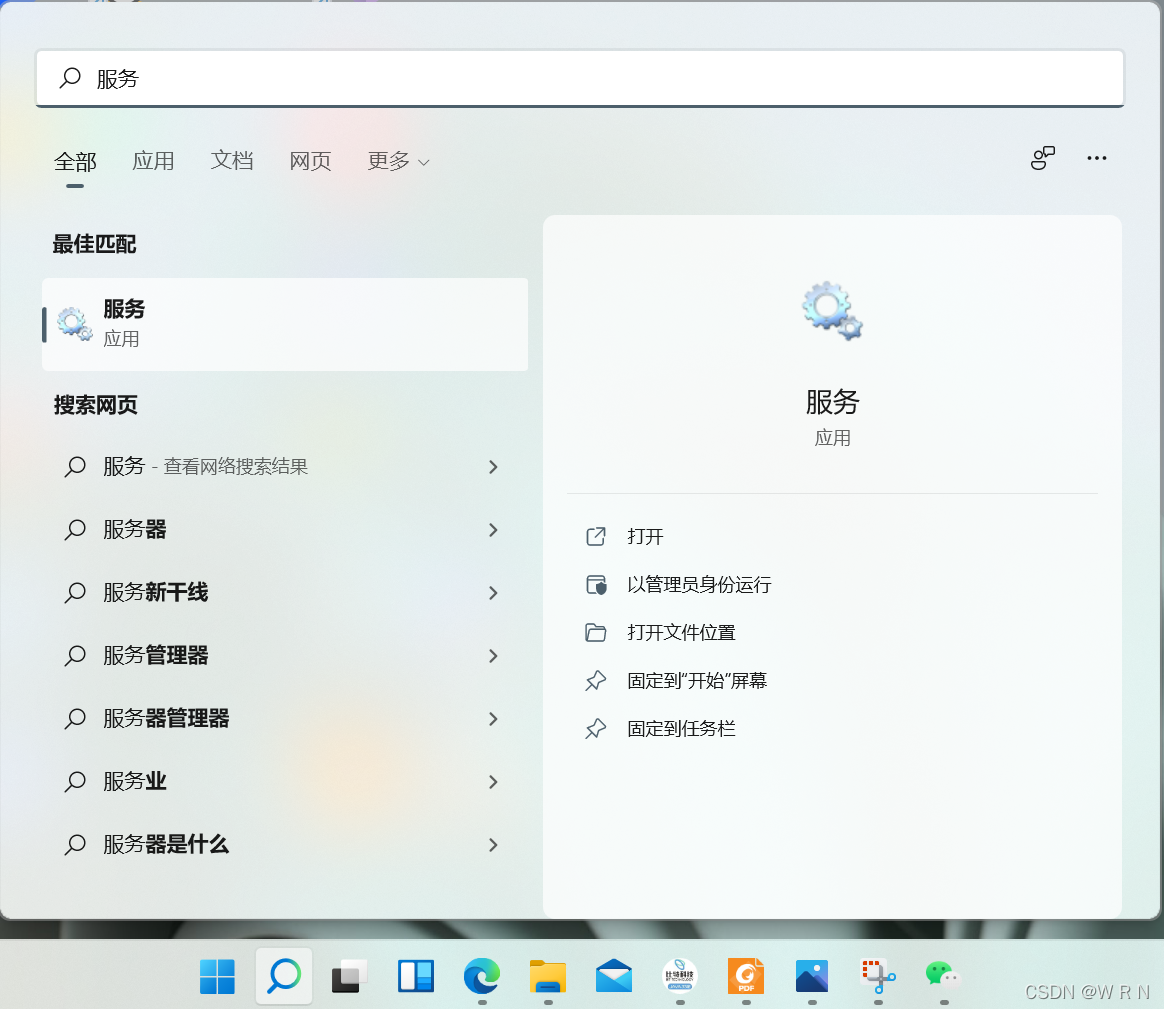
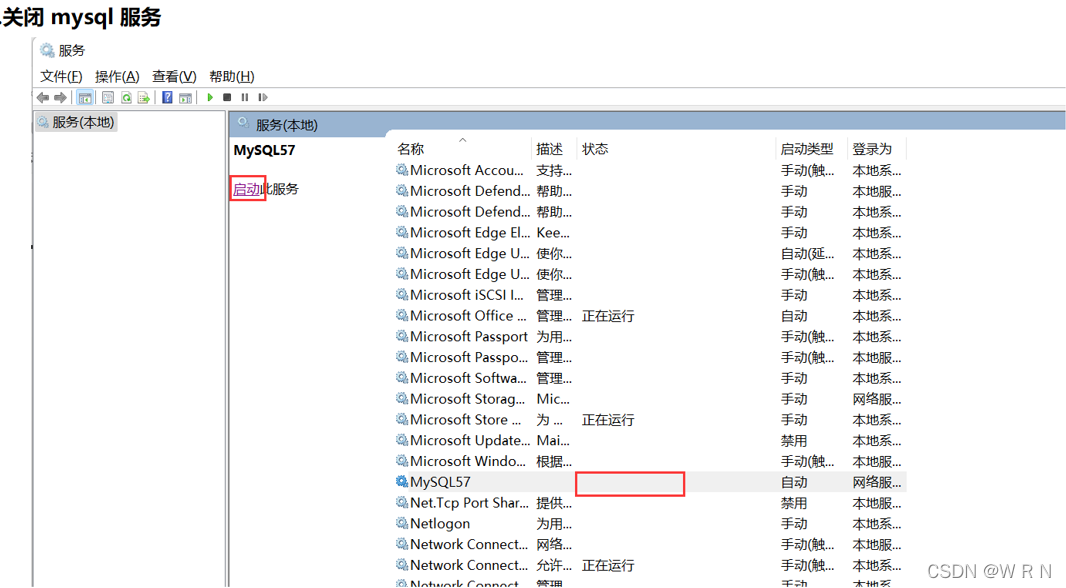

双击打开配置文件后,Ctrl + F,出现查找框,在查找框里粘贴[client],划到对应位置,在其下方粘贴default-character-set = utf8mb4。
依次按此步骤完成下面两个。
一定Ctrl + S保存。
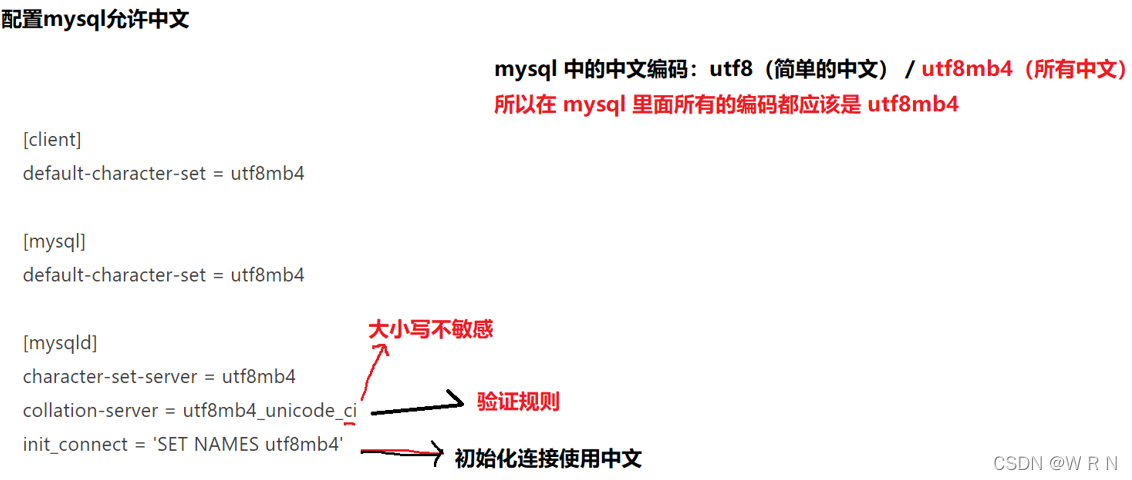 最后再次启动MySQL服务。中文配置完成。
最后再次启动MySQL服务。中文配置完成。
2.2.MySQL环境配置(这样使用windows自带的命令行,即普通控制台连接,也可以连接数据库服务器端)
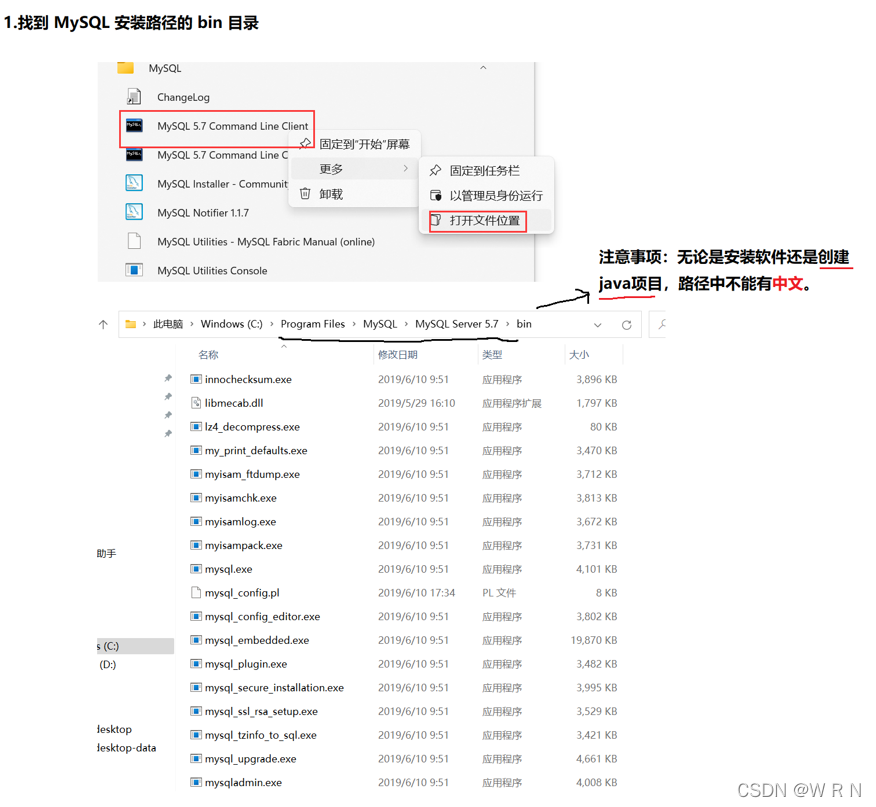
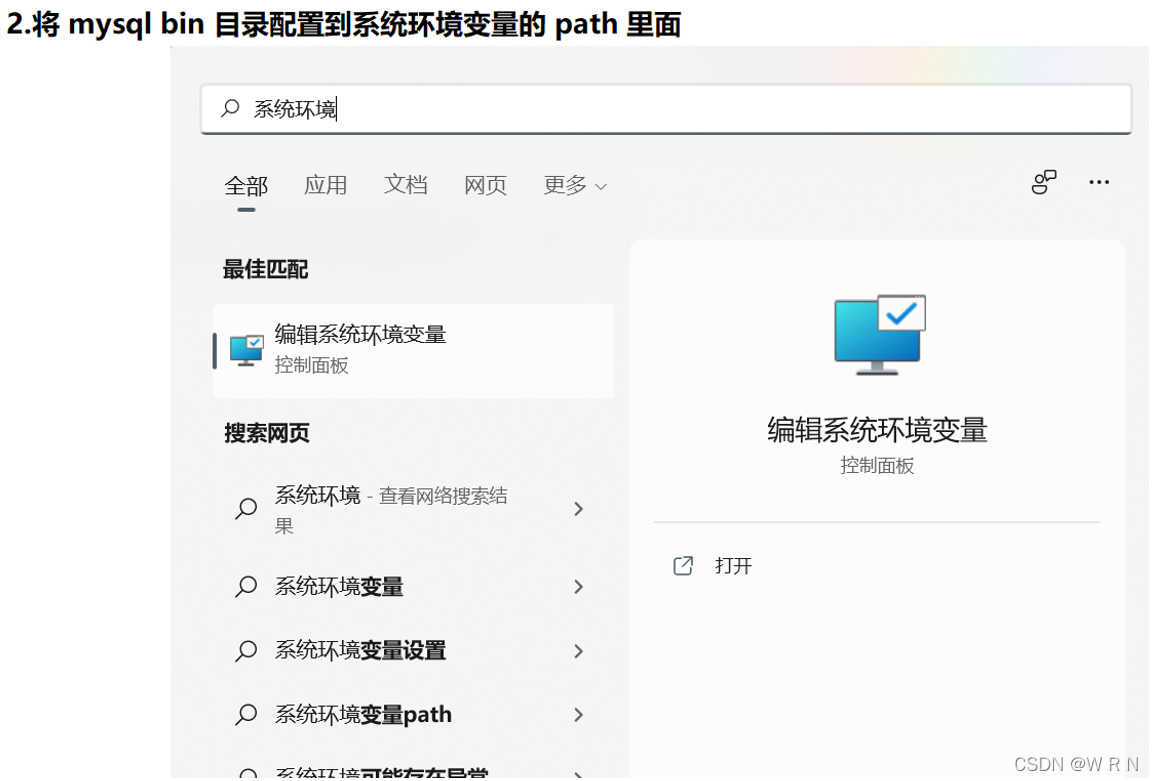
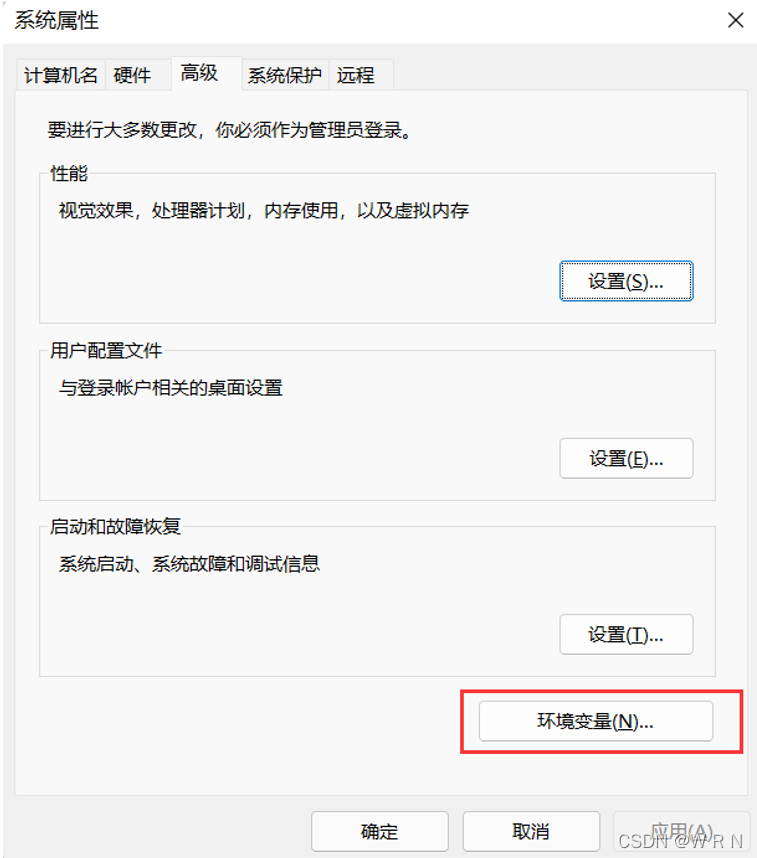
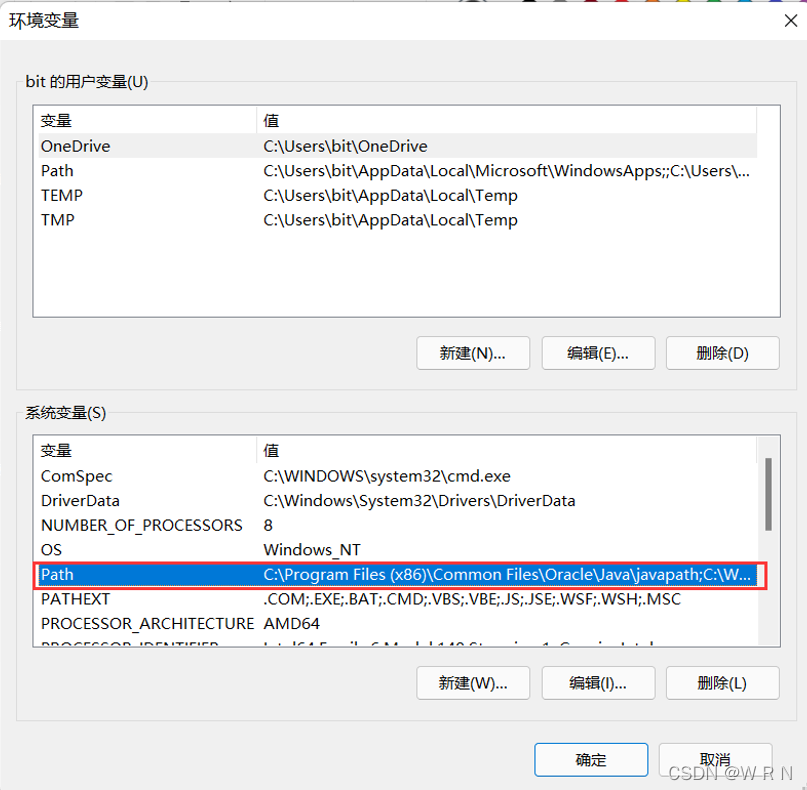
点编辑。
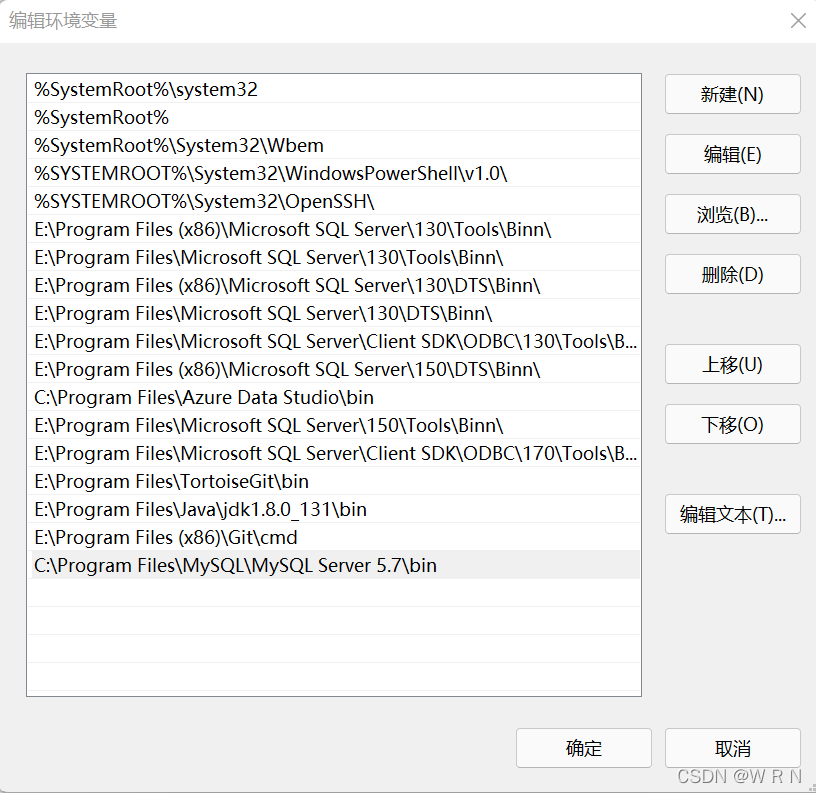
点新建,粘贴bin路径(最下边一行)。
点确定。
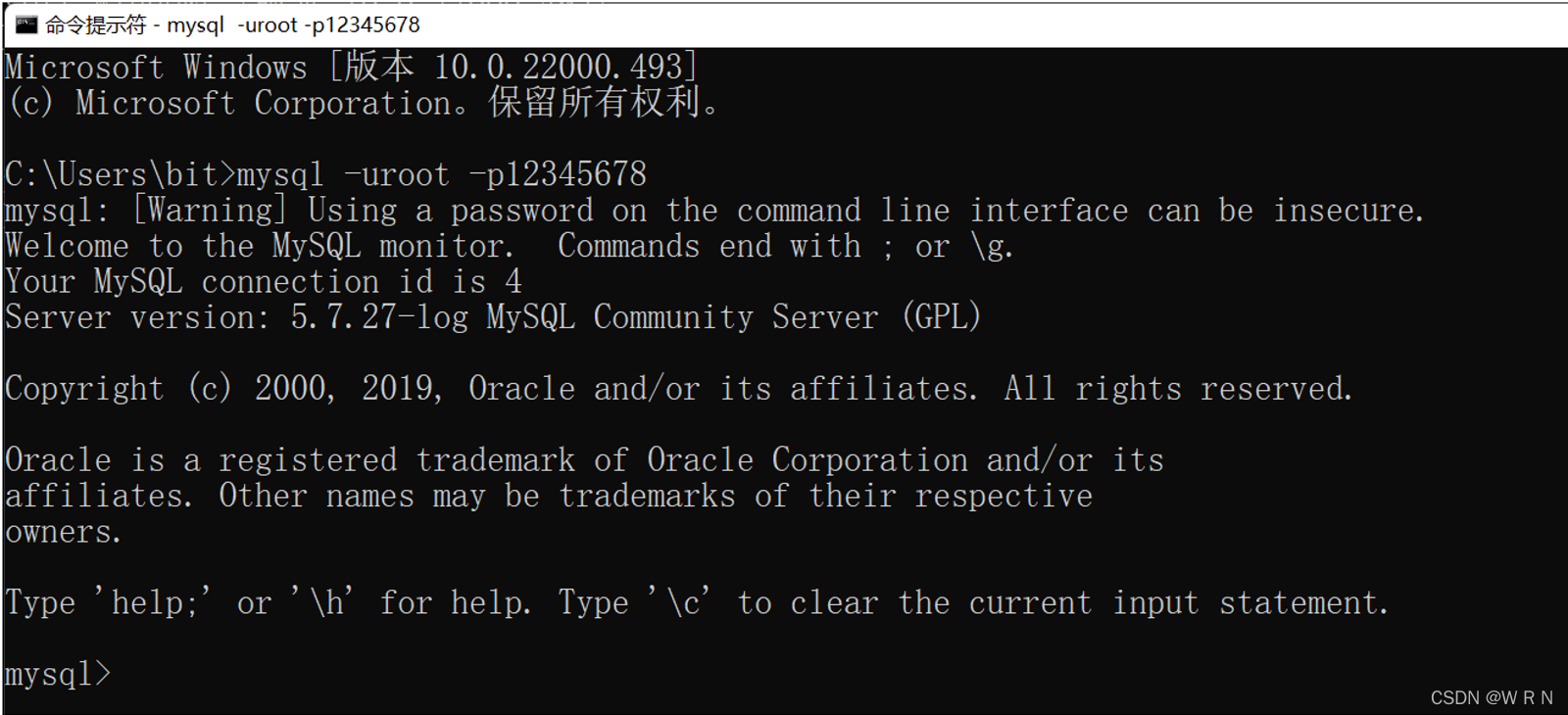
环境变量配置成功。






 本文详细介绍了MySQL的安装过程,包括选择版本、安装步骤及注意事项,特别强调了MySQL5.7.x的安装需求。安装完成后,重点讲解了中文适用性配置,通过修改配置文件实现对中文的支持,并提供了关闭服务、修改配置、保存并重启服务的步骤。此外,还介绍了如何进行MySQL环境配置,使Windows命令行能连接数据库服务器,包括编辑环境变量的步骤。
本文详细介绍了MySQL的安装过程,包括选择版本、安装步骤及注意事项,特别强调了MySQL5.7.x的安装需求。安装完成后,重点讲解了中文适用性配置,通过修改配置文件实现对中文的支持,并提供了关闭服务、修改配置、保存并重启服务的步骤。此外,还介绍了如何进行MySQL环境配置,使Windows命令行能连接数据库服务器,包括编辑环境变量的步骤。
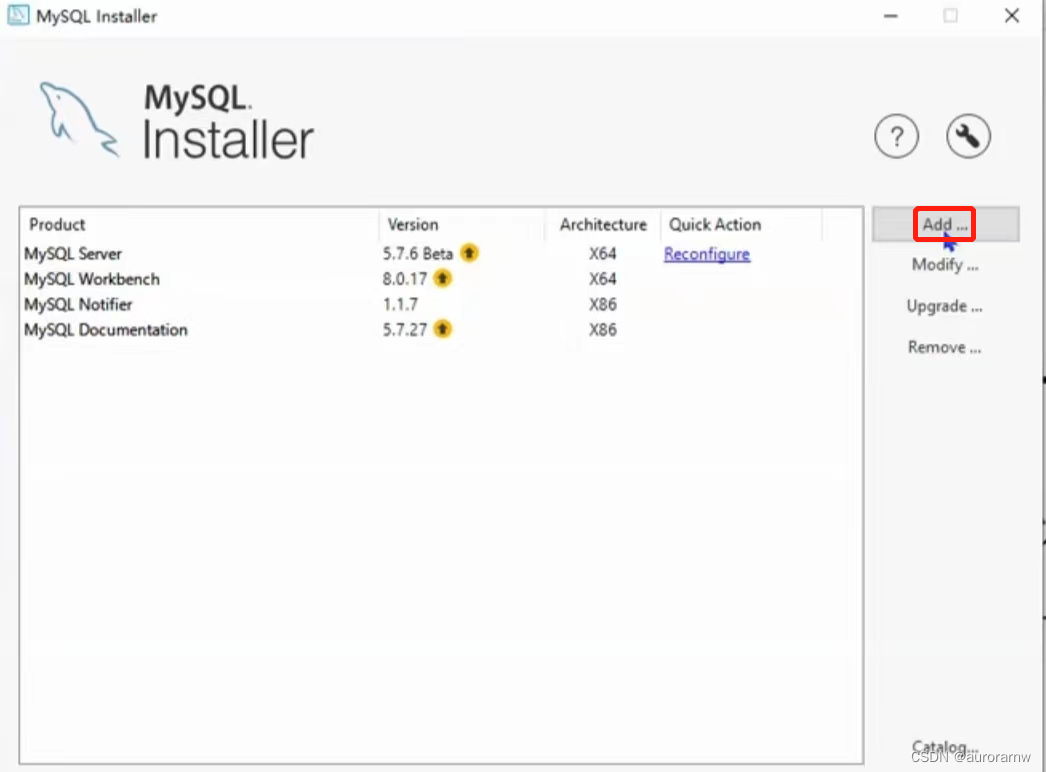
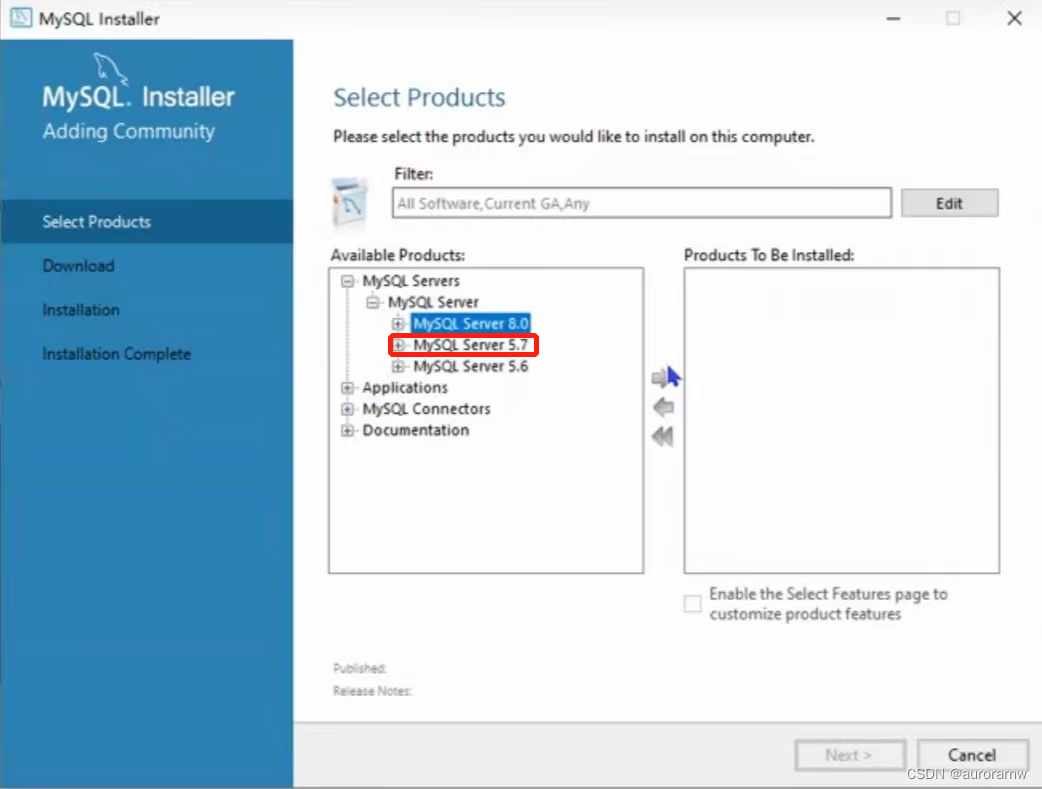
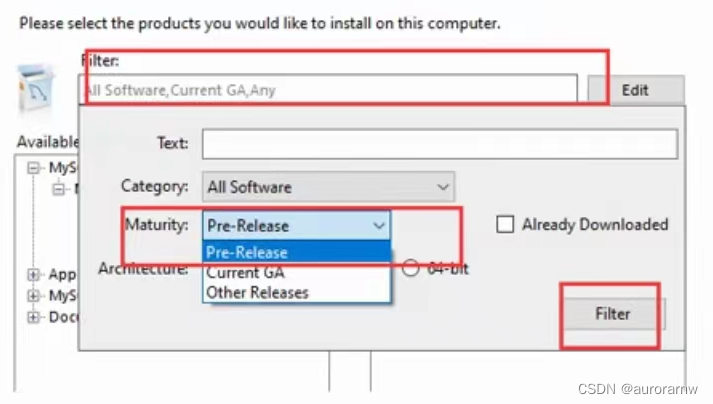
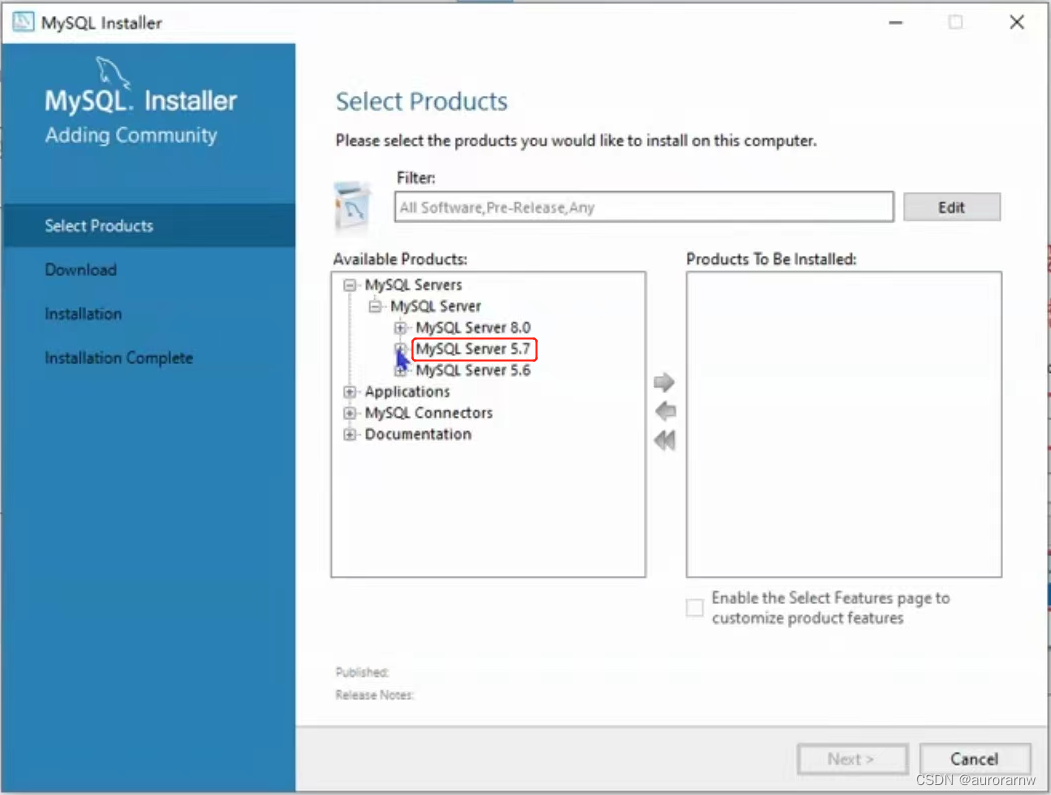

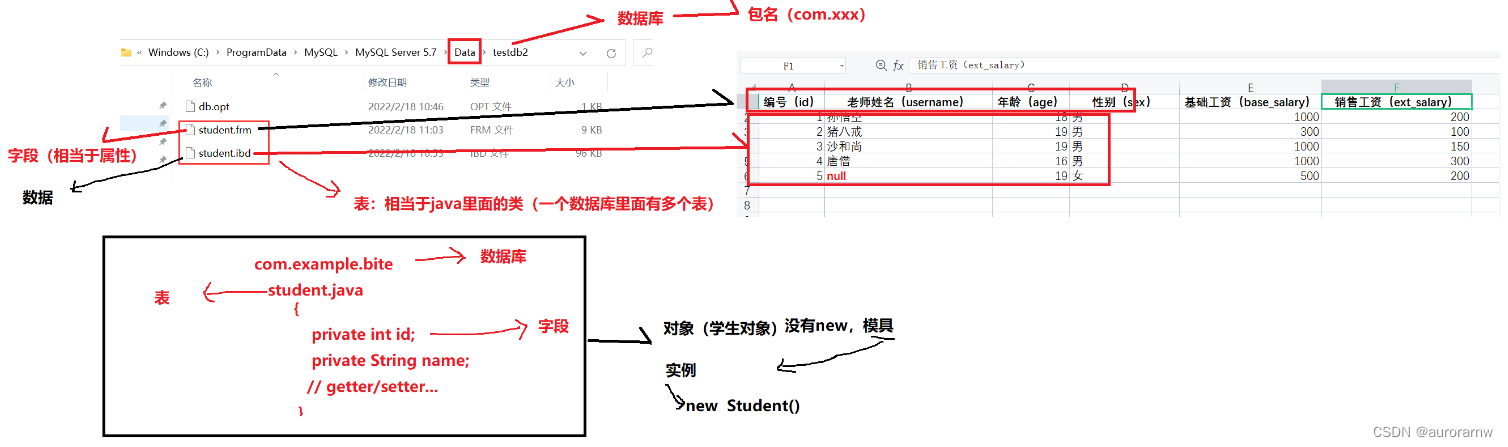

















 被折叠的 条评论
为什么被折叠?
被折叠的 条评论
为什么被折叠?








